ผู้ใช้ Teams หลายคนเบื่อที่จะได้รับการแจ้งเตือน "คุณพร้อมแล้ว" ที่น่ารำคาญทั้งหมดที่แอปโพสต์ทุกครั้งที่ลงชื่อเข้าใช้ บางครั้ง แผงการแจ้งเตือนจะเต็มไปด้วยข้อความ "คุณพร้อมแล้ว" มาดูกันว่าคุณจะบล็อกการแจ้งเตือนเหล่านี้ได้อย่างไรโดยไม่ต้อง ปิดการแจ้งเตือนทั้งหมด.
ฉันจะปิดการแจ้งเตือนทีม "คุณพร้อมแล้ว" ได้อย่างไร
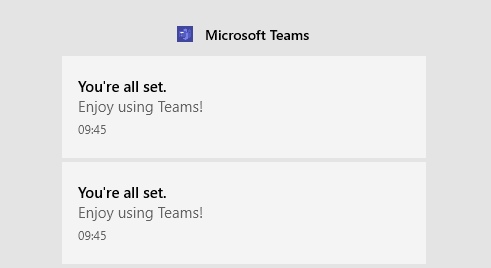
เปลี่ยนเป้าหมายทางลัดของแอป
ทุกครั้งที่คุณเปิดใช้ Teams แอปจะตรวจสอบการอัปเดตโดยอัตโนมัติ นั่นเป็นเหตุผลที่คุณได้รับการแจ้งเตือน "คุณพร้อมแล้ว" ทั้งหมด หากต้องการบล็อกข้อความเหล่านี้โดยไม่ปิดการแจ้งเตือนทั้งหมด คุณต้องเปลี่ยนเป้าหมายทางลัดของแอป ตามค่าเริ่มต้น ทางลัดทีมจะชี้ไปที่ AppData\Local\Microsoft\Teams\Update.exe
- คลิกขวาที่เดสก์ท็อป Teams แล้วเลือก คุณสมบัติ.
- จากนั้นคลิกที่ ทางลัด แท็บ
- เปลี่ยนเป้าหมายทางลัดเป็น C:\Users\UserName\AppData\Local\Microsoft\Teams\current\Teams.exe
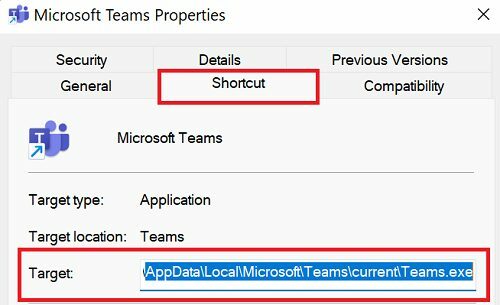
- นอกจากนี้ ให้ลบคำสั่ง Start พิเศษทั้งหมดออก
- รีสตาร์ท Teams และตรวจสอบว่าคุณยังได้รับการแจ้งเตือนเหมือนเดิมหรือไม่
ติดตั้งทีมใหม่
หากปัญหายังคงอยู่ ให้ถอนการติดตั้ง Teams ตรวจสอบว่าการติดตั้งสำเนาใหม่ของแอพช่วยแก้ปัญหาได้หรือไม่
- เปิดตัว แผงควบคุม.
- คลิกที่ ถอนการติดตั้งโปรแกรม.
- เลือก Microsoft Teams.
- จากนั้นคลิกที่ ถอนการติดตั้ง ปุ่ม.

- รีสตาร์ทเครื่องคอมพิวเตอร์ของคุณ
- ไปที่เว็บไซต์ทางการของ Microsoft และ ดาวน์โหลด Teams.
- เปิดตัวติดตั้งและทำตามคำแนะนำบนหน้าจอเพื่อติดตั้งแอพใหม่
หากคอมพิวเตอร์หรือบัญชี Teams ของคุณได้รับการจัดการโดยองค์กร โปรดติดต่อผู้ดูแลระบบ IT ของคุณเพื่อขอความช่วยเหลือเพิ่มเติม เป็นไปได้มากว่าผู้ดูแลระบบของคุณได้เปิดใช้งานการตั้งค่าเฉพาะที่ป้องกันไม่ให้คุณถอนการติดตั้งแอพ
บทสรุป
เพื่อป้องกันไม่ให้ Microsoft Teams แสดงการแจ้งเตือน "คุณพร้อมแล้ว" ให้แก้ไขเป้าหมายทางลัดของแอปและเปลี่ยนเป็น AppData\Local\Microsoft\Teams\current\Teams.exe จากนั้น ให้ลบคำสั่ง Start เพิ่มเติมทั้งหมด หากปัญหายังคงอยู่ ให้ถอนการติดตั้งและติดตั้ง Teams ใหม่
คุณจัดการเพื่อกำจัดการแจ้งเตือน "คุณพร้อมแล้ว" ที่น่ารำคาญทั้งหมดหรือไม่? การเปลี่ยนเป้าหมายทางลัดของทีมช่วยแก้ปัญหาให้คุณได้ไหม แจ้งให้เราทราบในความคิดเห็นด้านล่าง